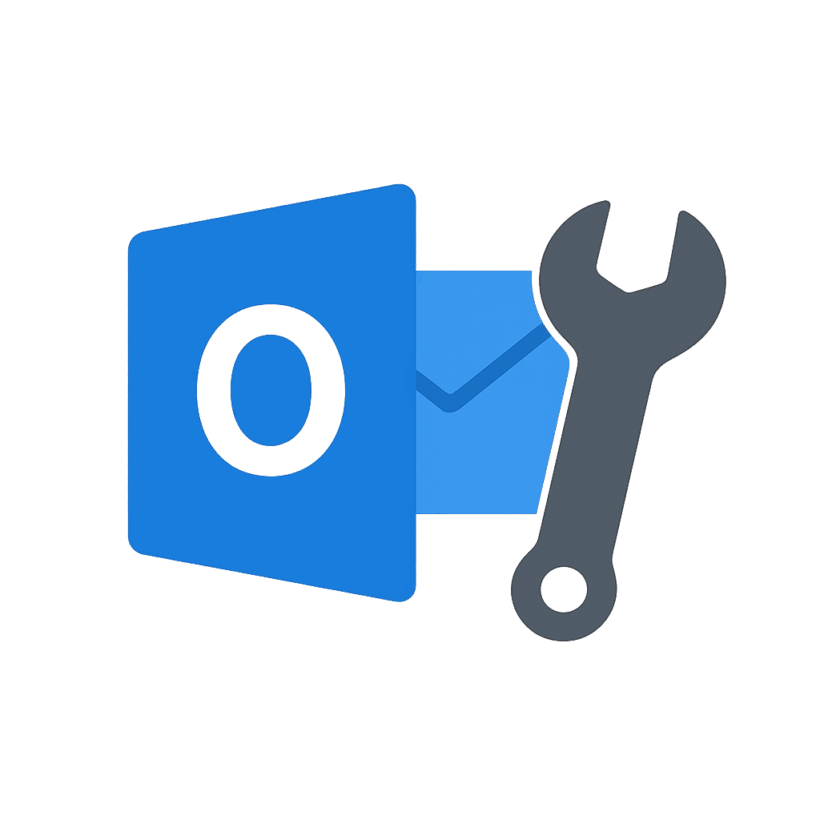Outlook für Windows – Spracheinstellungen bei mehreren E-Mail-Konten
In manchen Installationen von Outlook für Windows erscheinen die Ordner- und Menübezeichnungen nicht bei allen eingerichteten Konten in derselben Sprache. Häufiges Symptom: Ein Konto zeigt Deutsch (z. B. „Posteingang“), ein anderes Englisch (z. B. „Inbox“).
Ursache
Outlook richtet die Standardordner eines Kontos beim ersten Synchronisieren anhand der damals aktiven Einstellung ein. Wurde ein Konto nie als primäres Konto gesetzt, bleiben dessen Systemordner oft in einer anderen Sprache bestehen.
Kurzanleitung (Lösung)
Setze jedes Konto mindestens einmal als primäres Konto. Dadurch werden die Standardordner des jeweiligen Kontos in Deutsch angelegt bzw. umgestellt. Wiederhole das für alle Konten nacheinander und lege am Ende dein bevorzugtes Konto erneut als primär fest.
Schritt-für-Schritt
-
Outlook öffnen
Starte Outlook und wechsle in den E-Mail-Bereich.
-
Kontoeinstellungen öffnen
Klicke im Menüband auf Datei → Kontoeinstellungen → Kontoeinstellungen…. Es öffnet sich die Übersicht aller eingerichteten E-Mail-Konten.
-
Konto als primäres Konto festlegen
Markiere das Konto, dessen Ordner noch englische Bezeichnungen anzeigen, und klicke auf Als Standard festlegen. Outlook markiert dieses Konto als primär.
-
Outlook neu starten
Schließe Outlook vollständig und starte es erneut. Die Standardordner dieses Kontos sollten nun auf Deutsch erscheinen (z. B. „Posteingang“, „Entwürfe“, „Gesendete Elemente“).
-
Für alle weiteren Konten wiederholen
Wiederhole die Schritte für jedes weitere Konto, das noch englische Ordnernamen hat: als primär setzen → Outlook neu starten → prüfen.
-
Endgültiges primäres Konto festlegen
Setze zum Abschluss dein bevorzugtes Hauptkonto wieder als primäres Konto. Die deutsche Sprache bleibt bei den anderen Konten erhalten.
Hinweise & Troubleshooting
- Die Umstellung betrifft vor allem Standardordner. Von dir selbst erstellte Ordner behalten ihre Namen.
- Manche IMAP-Server bringen eigene Systemordner mit; dort kann die Methode nur eingeschränkt wirken.
- Prüfe zusätzlich unter Datei → Optionen → Sprache, ob die Anzeigesprache Deutsch ist.